
Vad du ska veta
- Öppna Gmail och ange ditt användarnamn. Klick Glömt ditt lösenord? Gmail kommer att ställa dig en serie frågor och logga in när du har svarat.
- För att återställa bör du redan ha en sekundär e-postadress registrerad eller inte ha loggat in på ditt konto på fem dagar.
- Gmail använder en valideringsprocess för att ställa in ett nytt lösenord, som innehåller en mängd frågor som bara du kan svara på.
Den här artikeln förklarar hur du återställer ett glömt lösenord och delar standardfrågor som Gmail kommer att ställa under processen. Dessa steg gäller för alla Gmail-konton och fungerar på samma sätt i alla datorns webbläsare.
Återställ ett glömt Gmail-lösenord
1:30 Följ dessa steg för att återställa ditt glömda Gmail-lösenord och återställa åtkomst till ditt konto.
-
Kontrollera först att du antingen (1) har angett en sekundär e-postadress för ditt Gmail-konto eller att (2) inte har loggat in på ditt Gmail-konto på fem dagar.
-
Öppna Gmail och ange din e-postadress i det angivna utrymmet. Tryck Nästa.
-
Välj på Gmail-inloggningsskärmen Glömt ditt lösenord?.
-
Gmail kommer nu att ställa ett antal frågor för att försöka etablera dig som kontoägare.
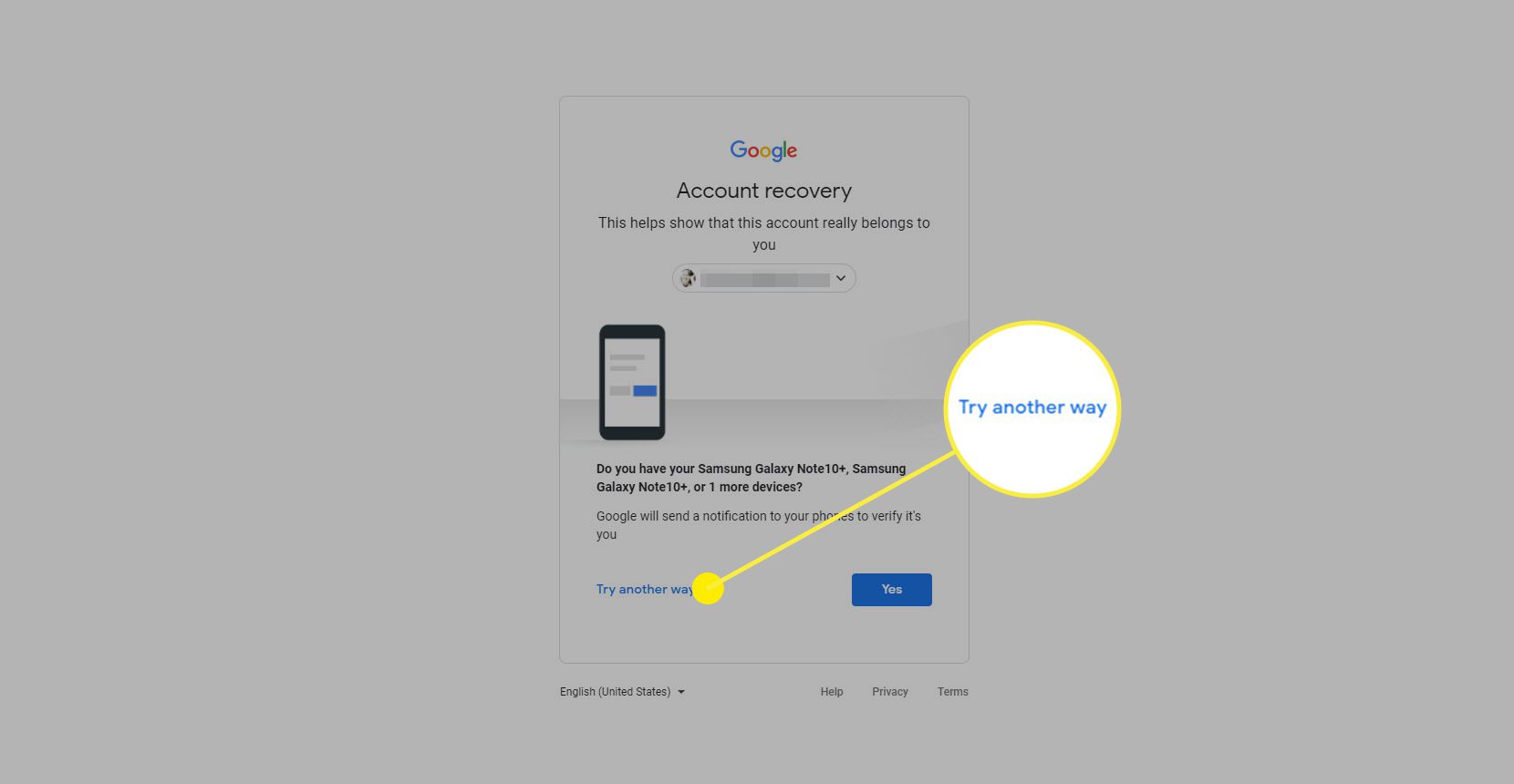
Ange ditt svar för varje fråga och välj Nästa. Eller, om du inte vet svaret på en fråga, välj Försök på ett annat sätt. Se nedan för en lista över de frågor som Google kan ställa.
-
När du väl har etablerat dig som ditt kontos ägare med hjälp av stegen ovan loggar Gmail in dig på kontot. Om du av säkerhetsskäl vill ändra ditt lösenord, följ ändra lösenord länk.
För att undvika att behöva komma ihåg lösenord alls, prova en lösenordshanterare som Dashlane, som är gratis för ett grundläggande konto.
Frågor som Google kommer att ställa under återställning av Gmail-konto
Frågorna som Gmail ställer för att verifiera ditt Gmail-konto kan innehålla följande, inte nödvändigtvis i den här ordningen.
- Ett tidigare lösenord: Om du har ändrat ditt Gmail-lösenord och bara kommer ihåg ett äldre kan du ange det.
- Verifiering med hjälp av en kod: Beroende på verifieringsmetoderna som du tidigare har ställt in för tvåfaktorautentisering kan du få en kod från:
Ett SMS-meddelande från Google - Ett e-postmeddelande från Google
- Ett telefonsamtal från Google.
- En app (t.ex. Google Authenticator)
- Tryckta reservkoder
- Verifiering med hjälp av en kod: Beroende på verifieringsmetoderna som du tidigare har ställt in för tvåfaktorautentisering kan du få en kod från:
- En sekundär e-postadress för återställning av Gmail-konto: För att återställa lösenordet på ditt Google-konto, följ länken i ett meddelande som Google skickar till din alternativa e-postadress. Du kanske också kan ange vilken e-postadress som helst för att få en verifieringskod.
- En säkerhetsfråga för återställning av Gmail-lösenord: När du blir ombedd skriver du svaret på din återställningsfråga.
- När du skapar kontot: Ange månad och år när du skapade Gmail-kontot (eller Google).
- En popup på din telefon: Beroende på hur du konfigurerar ditt konto och om din telefon är ansluten till samma Gmail-konto kan du kanske få ett meddelande på din telefon om att du kan acceptera för att verifiera att det är du som begär en lösenordsåterställning.
Om du har använt ditt Gmail-konto de senaste fem dagarna men inte har angett en sekundär e-postadress måste du vänta i fem dagar innan du kan försöka få åtkomst till kontot.